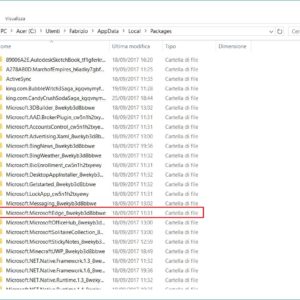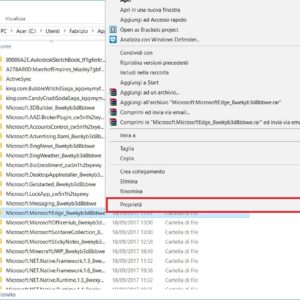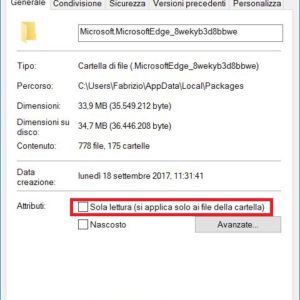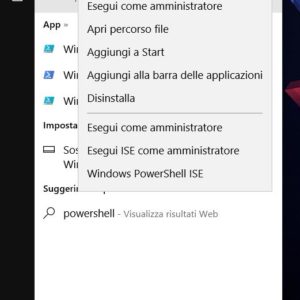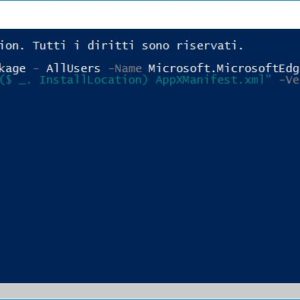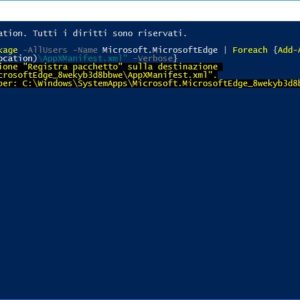Microsoft Edge è il nuovo browser predefinito di Microsoft. Dal momento del suo debutto è migliorato molto ed è diventato più leggero e performante. Inoltre è molto ben ottimizzato con il sistema operativo e si prepara sempre di più a diventare un diretto concorrente di Chrome. Se siete tra quelli che utilizzano questo browser, allora vi può essere utile sapere come ripristinarlo.
I motivi per cui è necessario ripristinare il browser sono molti. Se notiamo frequenti crash e malfunzionamenti, potrebbe essere necessario ripristinarlo al suo stato predefinito.
Vediamo quindi come ripristinare e resettare Edge, il bowser di Microsoft.
Ripristinare e resettare Edge: procedura
Purtroppo non esiste una soluzione veloce con pochi passaggi per reimpostare il browser. Tuttavia non è molto difficile e se seguite attentamente i nostri passaggi riuscirete nel vostro intento. Tutto quello che dobbiamo fare è eliminare e reinstallare il pacchetto di app utilizzando il prompt dei comandi.
Prima di tutto apriamo Esplora risorse premendo contemporaneamente i tasti Windows + E. Nella barra degli indirizzi dobbiamo copiare ed incollare la seguente riga:
C:\Users\<username>\AppData\Local\Packages
Ovviamente al posto di <username> dobbiamo inserire il nostro nome utente registrato.
Fatto questo ci verrà mostrato un elenco con una serie di cartelle. Quella che interessa a noi è quella Microsoft.MicrosoftEdge_8wekyb3d8bbwe. Facciamo clic con il pulsante destro del mouse e clicchiamo sulla voce Proprietà. Spostiamoci nella scheda Generale e togliamo la spunta alla voce Solo lettura (si applica solo ai file della cartella). A questo punto clicchiamo su OK per salvare le modifiche apportate.
Infine selezioniamo la cartella ed eliminiamola premendo il pulsante Canc. Serviranno i permessi di amministratore per poter eliminare la cartella.
A questo punto dobbiamo avviare la Powershell come amministratore. Per farlo cerchiamo “Powershell” tramite il menu start, clicchiamoci su con il tasto destro del mouse e clicchiamo sull’opzione Esegui come amministratore. All’interno della powershell dobbiamo inserire la seguente riga:
Get-AppXPackage -AllUsers -Name Microsoft.MicrosoftEdge | Foreach {Add-AppxPackage -DisableDevelopmentMode -Register "$($_.InstallLocation)\AppXManifest.xml" -Verbose}
Utilizzando il comando -Verbose otterremo un messaggio di conferma sull’esito dell’operazione.
Conclusioni
In questo modo è stato resettato e ripristinato completamente Microsoft Edge. Se tutto è andato a buon fine non riscontreremo più i crash e i malfunzionamenti precedenti. Se rispettate tutti i passaggi non sarà difficile risolvere il vostro problema.